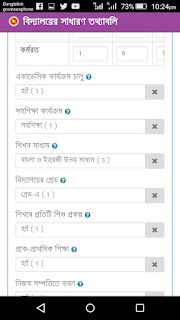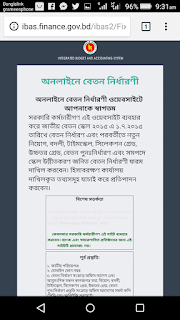আপনার বিদ্যালয়ের পাঠ্যবইয়ের চাহিদা দিন নিজে নিজেই মোবাইল ফোনে
প্রথমে আপনার মোবাইল ফোনের ডাটা কানেকশন ওপেন করুন। এবার (চিত্র: 01) গুগলক্রোম অ্যাপ ওপেন করুন।
সার্সবার/অ্যাড্রেসবারে লিখুন https://www.dpe.gov.bd এবং “Go” বাটনে চাপুন (চিত্র: 02)।
প্রাথমিক শিক্ষা অধিদপ্তরের হোমপেজ ওপেন হবে (চিত্র: 03)। এবার পেইজটি নিচের দিকে স্ক্রল করুন। “আভ্যন্তরিন ই-সেবা” শিরোনামে বিভাগে কয়েকটি লিংকের তালিকা পাবেন (চিত্র: 04)। এবার তালিকা থেকে “প্রাথমিক বিদ্যালয় ই-ব্যাবস্থাপনা” লিংকে ক্লিক করুন।
“প্রাথমিক বিদ্যালয় ই-ব্যবস্থাপনা” শিরোনামে পেইজ ওপেন হবে (চিত্র: 05)। স্ক্রল করে নিচের দিকে গিয়ে “ব্যবহারকারী প্রবেশ/নিবন্ধন” অংশে আপনি আগে থেকেই এই ওয়েবসাইটের ব্যবহারকারী হলে আপনার ই-মেইল আইডি ও পাসওয়ার্ড দিয়ে “প্রবেশ করুন” বাটনে ক্লিক করে পরবর্তী পেইজে প্রবেশ করুন (চিত্র: 06)।
আপনি নতুন ব্যবহারকারী হলে পেইজটি আরো স্ক্রল করে নিচে গিয়ে “ব্যবহারকারী নিবন্ধন” অংশের ফরম যথাযথ পূরণ করে “নিবন্ধন করুন” বাটনে ক্লিক করুন (চিত্র: 07, 08)।
পুনরায় “ব্যবহারকারী প্রবেশ/নিবন্ধন” অংশে গিয়ে আপনার ই-মেইল আইডি ও পাসওয়ার্ড দিয়ে “প্রবেশ করুন” বাটনে ক্লিক করে পরবর্তী পেইজে প্রবেশ করুন (চিত্র: 06)।
“প্রাথমিক বিদ্যালয় ই-ব্যবস্থাপনপা ড্যাশবোর্ড” পেইজ ওপেন হবে (চিত্র: 09)। এবার “পাঠ্যপুস্তক চাহিদা/ উদ্বৃত্ত ২০১৯” লিংকে ক্লিক করুন।
“পাঠ্যপুস্তক চাহিদা/ উদ্বৃত্ত ২০১৯” পেইজ ওপেন হবে (চিত্র: 10)।পেইজটি নিচের দিকে স্ক্রল করে লাল বর্ণের লেখা লিংক “এই লিংকে ক্লিক করে” ক্লিক করুন (চিত্র: 11)।
“বিদ্যালয় নিবন্ধন” নামে একটি পেইজ আসবে (চিত্র: 12)। পেইজটি স্ক্রল করে নিচের দিকে গিয়ে “বিদ্যালয়ের তালিকা” অংশে বিদ্যালয়ের ইএমআইএস কোড ও ধরন কোড দিন (চিত্র: 13)।এবার “বিদ্যালয়ের তালিকা” নামক বাটনে ক্লিক করুন।
“বিদ্যালয়ের তালিকা” শিরোনামে পেইজ ওপেন হবে (চিত্র: 14)। পেইজটি স্ক্রল করে নিচের দিকে এলে তালিকায় আপনার কাঙ্খিত বিদ্যালয় পাবেন (চিত্র: 15)। এবার ডানদিকে স্ক্রল করলে “চাহিদা/উদ্বৃত্ত হালনাগাদ” বাটন পাবেন (চিত্র: 16)। বাটনটিতে ক্লিক করুন।
বিদ্যালয়ের সাধারণ তথ্যাবলি আপডেট করার জন্য “পাঠ্যপুস্তক চাহিদা/ উদ্বৃত্ত ২০১৯” শিরোনামে একটি পেইজ ওপেন হবে(চিত্র: 17)। পেইজটি স্ক্রল করে নিচের দিকে প্রতিটি টেক্স্টবক্সে সঠিক তথ্য দিয়ে “তথ্য হালনাগাদ করুন” বাটনে ক্লিক করুন (চিত্র: 18-24)। এন্ট্রি করা নতুন তথ্য সম্বলিত পেইজটি আবার আসবে। এবার পেইজটি নিচের দিকে স্ক্রল করে “সংরক্ষণ করুন” বাটনে ক্লিক করুন ( চিত্র: 25)।যে বিদ্যালয়গুলোতে শিক্ষণ মাধ্যম “বাংলা” সেক্ষেত্রে চিত্র: 19 এ শিখন মাধ্যম বাংলা সিলেক্ট করতে হবে। বাংলা ও ইংরেজি উভয় মাধ্যমের শিক্ষার্থী কোনো বিদ্যালয়ে থাকলে সেক্ষেত্রে শিখন মাধ্যম “বাংলা ও ইংরেজি উভয় মাধ্যম (3)” সিলেক্ট করতে হবে।
একটি স্প্ল্যাশ স্ক্রিণ আসবে (চিত্র: 26)। তথ্যসমূহ হালনাগাদ সংরক্ষণ হয়ে পরবর্তী পেইজের তথ্য এন্ট্রির জন্য অপশন আসবে (চিত্র: 27)।“পরবর্তী ধাপ” লেখা বাটনে ক্লিক করুন।
শিক্ষার্থী সংক্রান্ত তথ্য – প্রাক-প্রাথমিক শ্রেণি এন্ট্রি ফরম আসবে। শিখন মাধ্যম বাংলা ও ইংরেজি উভয় হলে উভয় মাধ্যমের শিক্ষার্থীর তথ্য এন্ট্রি করুন (চিত্র: 28)। এবার বাংলা ভার্সনের ধর্মভিত্তিক শিক্ষার্থীর তথ্য এন্ট্রি করুন (চিত্র: 29)। এবার ইংরেজি ভার্সনের ধর্মভিত্তিক শিক্ষার্থীর তথ্য এন্ট্রি করুন (চিত্র: 30)। গতবছরের উদ্বৃত্ত পাঠ্যপুস্তকের তথ্য এন্ট্রি করে “তথ্য পুন:যাচাই করুন” বাটনে ক্লিক করুন (চিত্র: 31)।
এন্ট্রি করা তথ্যগুলো পুনরায় প্রদর্শিত হবে (চিত্র: 32, 33)। কোনো ত্রুটি থাকলে “তথ্য পরিমার্জন করুন” বাটনে ক্লিক করে ত্রুটি সংশোধন করে “তথ্য পুন:যাচাই করুন” বাটনে ক্লিক করুন। আর কোনো ত্রুটি না থাকলে “সংরক্ষণ” বাটনে ক্লিক করুন (চিত্র: 34)।
কয়েক সেকেন্ড অপেক্ষা করলে সয়ংক্রিয়ভাবে পরবর্তী ধাপ “প্রথম শ্রেণি” এর এন্ট্রি ফরম আসবে (চিত্র: 35)। প্রতিটি তথ্য প্রাক-প্রাথমিক শ্রেণির মতোই পুরণ করে সংরক্ষণ করুন। এভাবে পঞ্চম শ্রেণি পর্যন্ত তথ্য এন্ট্রি দিন। এবার ফরম পুরনের অবস্থা প্রদর্শিত হবে। এন্ট্রি ত্রুটিমুক্ত হলে ইন্ডিকেটর সবুজ রং এর এবং ১০০% দেখাবে ( চিত্র: 36)। স্ক্রল করে পেইজটির নিচের দিকে “তথ্য ডাউনলোড ও মূদ্রণ করুন” বাটনে ক্লিক করুন (চিত্র: 37)।
আপনার এন্ট্রি করা তথ্য সম্বলিত পিডিএফ ফাইল ডাউনলোড হবে (চিত্র: 38)। ফাইলটি প্রিন্ট করে বিদ্যালয়ে সংগ্রহ করুন ও উপজেলা শিক্ষা অফিসে জমা দিন। সফ্টকপি আপনার মোবাইল মেমোরিতে জমা রাখুন। পরবর্তীতে এটা অনেক কাজে লাগতে পারে।
প্রথমে আপনার মোবাইল ফোনের ডাটা কানেকশন ওপেন করুন। এবার (চিত্র: 01) গুগলক্রোম অ্যাপ ওপেন করুন।
সার্সবার/অ্যাড্রেসবারে লিখুন https://www.dpe.gov.bd এবং “Go” বাটনে চাপুন (চিত্র: 02)।
প্রাথমিক শিক্ষা অধিদপ্তরের হোমপেজ ওপেন হবে (চিত্র: 03)। এবার পেইজটি নিচের দিকে স্ক্রল করুন। “আভ্যন্তরিন ই-সেবা” শিরোনামে বিভাগে কয়েকটি লিংকের তালিকা পাবেন (চিত্র: 04)। এবার তালিকা থেকে “প্রাথমিক বিদ্যালয় ই-ব্যাবস্থাপনা” লিংকে ক্লিক করুন।
“প্রাথমিক বিদ্যালয় ই-ব্যবস্থাপনা” শিরোনামে পেইজ ওপেন হবে (চিত্র: 05)। স্ক্রল করে নিচের দিকে গিয়ে “ব্যবহারকারী প্রবেশ/নিবন্ধন” অংশে আপনি আগে থেকেই এই ওয়েবসাইটের ব্যবহারকারী হলে আপনার ই-মেইল আইডি ও পাসওয়ার্ড দিয়ে “প্রবেশ করুন” বাটনে ক্লিক করে পরবর্তী পেইজে প্রবেশ করুন (চিত্র: 06)।
আপনি নতুন ব্যবহারকারী হলে পেইজটি আরো স্ক্রল করে নিচে গিয়ে “ব্যবহারকারী নিবন্ধন” অংশের ফরম যথাযথ পূরণ করে “নিবন্ধন করুন” বাটনে ক্লিক করুন (চিত্র: 07, 08)।
পুনরায় “ব্যবহারকারী প্রবেশ/নিবন্ধন” অংশে গিয়ে আপনার ই-মেইল আইডি ও পাসওয়ার্ড দিয়ে “প্রবেশ করুন” বাটনে ক্লিক করে পরবর্তী পেইজে প্রবেশ করুন (চিত্র: 06)।
“প্রাথমিক বিদ্যালয় ই-ব্যবস্থাপনপা ড্যাশবোর্ড” পেইজ ওপেন হবে (চিত্র: 09)। এবার “পাঠ্যপুস্তক চাহিদা/ উদ্বৃত্ত ২০১৯” লিংকে ক্লিক করুন।
“পাঠ্যপুস্তক চাহিদা/ উদ্বৃত্ত ২০১৯” পেইজ ওপেন হবে (চিত্র: 10)।পেইজটি নিচের দিকে স্ক্রল করে লাল বর্ণের লেখা লিংক “এই লিংকে ক্লিক করে” ক্লিক করুন (চিত্র: 11)।
“বিদ্যালয় নিবন্ধন” নামে একটি পেইজ আসবে (চিত্র: 12)। পেইজটি স্ক্রল করে নিচের দিকে গিয়ে “বিদ্যালয়ের তালিকা” অংশে বিদ্যালয়ের ইএমআইএস কোড ও ধরন কোড দিন (চিত্র: 13)।এবার “বিদ্যালয়ের তালিকা” নামক বাটনে ক্লিক করুন।
“বিদ্যালয়ের তালিকা” শিরোনামে পেইজ ওপেন হবে (চিত্র: 14)। পেইজটি স্ক্রল করে নিচের দিকে এলে তালিকায় আপনার কাঙ্খিত বিদ্যালয় পাবেন (চিত্র: 15)। এবার ডানদিকে স্ক্রল করলে “চাহিদা/উদ্বৃত্ত হালনাগাদ” বাটন পাবেন (চিত্র: 16)। বাটনটিতে ক্লিক করুন।
বিদ্যালয়ের সাধারণ তথ্যাবলি আপডেট করার জন্য “পাঠ্যপুস্তক চাহিদা/ উদ্বৃত্ত ২০১৯” শিরোনামে একটি পেইজ ওপেন হবে(চিত্র: 17)। পেইজটি স্ক্রল করে নিচের দিকে প্রতিটি টেক্স্টবক্সে সঠিক তথ্য দিয়ে “তথ্য হালনাগাদ করুন” বাটনে ক্লিক করুন (চিত্র: 18-24)। এন্ট্রি করা নতুন তথ্য সম্বলিত পেইজটি আবার আসবে। এবার পেইজটি নিচের দিকে স্ক্রল করে “সংরক্ষণ করুন” বাটনে ক্লিক করুন ( চিত্র: 25)।যে বিদ্যালয়গুলোতে শিক্ষণ মাধ্যম “বাংলা” সেক্ষেত্রে চিত্র: 19 এ শিখন মাধ্যম বাংলা সিলেক্ট করতে হবে। বাংলা ও ইংরেজি উভয় মাধ্যমের শিক্ষার্থী কোনো বিদ্যালয়ে থাকলে সেক্ষেত্রে শিখন মাধ্যম “বাংলা ও ইংরেজি উভয় মাধ্যম (3)” সিলেক্ট করতে হবে।
একটি স্প্ল্যাশ স্ক্রিণ আসবে (চিত্র: 26)। তথ্যসমূহ হালনাগাদ সংরক্ষণ হয়ে পরবর্তী পেইজের তথ্য এন্ট্রির জন্য অপশন আসবে (চিত্র: 27)।“পরবর্তী ধাপ” লেখা বাটনে ক্লিক করুন।
শিক্ষার্থী সংক্রান্ত তথ্য – প্রাক-প্রাথমিক শ্রেণি এন্ট্রি ফরম আসবে। শিখন মাধ্যম বাংলা ও ইংরেজি উভয় হলে উভয় মাধ্যমের শিক্ষার্থীর তথ্য এন্ট্রি করুন (চিত্র: 28)। এবার বাংলা ভার্সনের ধর্মভিত্তিক শিক্ষার্থীর তথ্য এন্ট্রি করুন (চিত্র: 29)। এবার ইংরেজি ভার্সনের ধর্মভিত্তিক শিক্ষার্থীর তথ্য এন্ট্রি করুন (চিত্র: 30)। গতবছরের উদ্বৃত্ত পাঠ্যপুস্তকের তথ্য এন্ট্রি করে “তথ্য পুন:যাচাই করুন” বাটনে ক্লিক করুন (চিত্র: 31)।
এন্ট্রি করা তথ্যগুলো পুনরায় প্রদর্শিত হবে (চিত্র: 32, 33)। কোনো ত্রুটি থাকলে “তথ্য পরিমার্জন করুন” বাটনে ক্লিক করে ত্রুটি সংশোধন করে “তথ্য পুন:যাচাই করুন” বাটনে ক্লিক করুন। আর কোনো ত্রুটি না থাকলে “সংরক্ষণ” বাটনে ক্লিক করুন (চিত্র: 34)।
কয়েক সেকেন্ড অপেক্ষা করলে সয়ংক্রিয়ভাবে পরবর্তী ধাপ “প্রথম শ্রেণি” এর এন্ট্রি ফরম আসবে (চিত্র: 35)। প্রতিটি তথ্য প্রাক-প্রাথমিক শ্রেণির মতোই পুরণ করে সংরক্ষণ করুন। এভাবে পঞ্চম শ্রেণি পর্যন্ত তথ্য এন্ট্রি দিন। এবার ফরম পুরনের অবস্থা প্রদর্শিত হবে। এন্ট্রি ত্রুটিমুক্ত হলে ইন্ডিকেটর সবুজ রং এর এবং ১০০% দেখাবে ( চিত্র: 36)। স্ক্রল করে পেইজটির নিচের দিকে “তথ্য ডাউনলোড ও মূদ্রণ করুন” বাটনে ক্লিক করুন (চিত্র: 37)।
আপনার এন্ট্রি করা তথ্য সম্বলিত পিডিএফ ফাইল ডাউনলোড হবে (চিত্র: 38)। ফাইলটি প্রিন্ট করে বিদ্যালয়ে সংগ্রহ করুন ও উপজেলা শিক্ষা অফিসে জমা দিন। সফ্টকপি আপনার মোবাইল মেমোরিতে জমা রাখুন। পরবর্তীতে এটা অনেক কাজে লাগতে পারে।